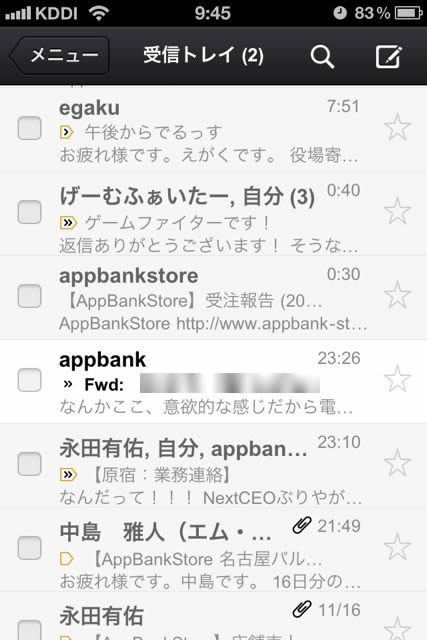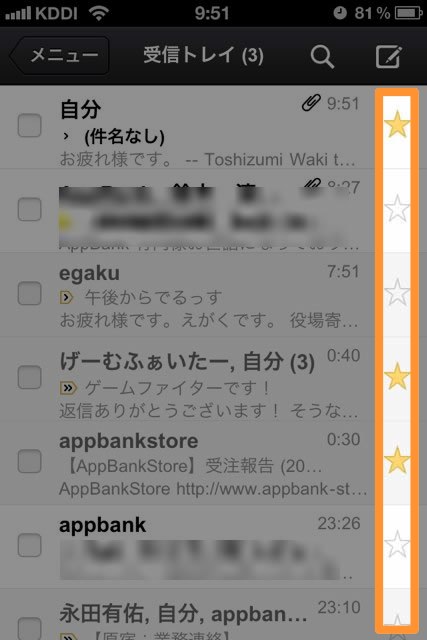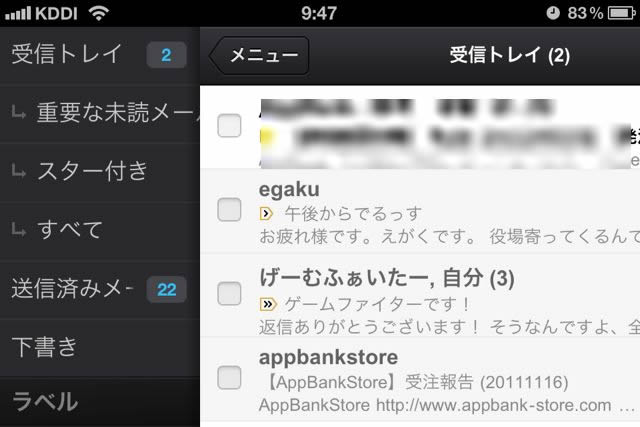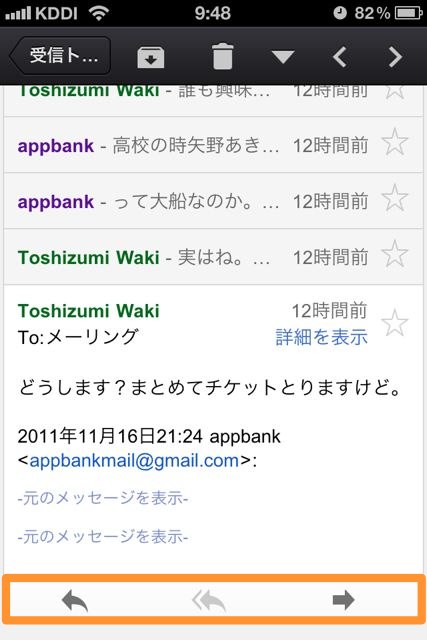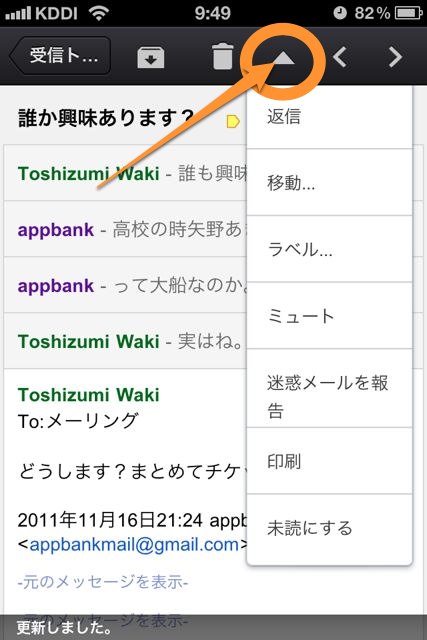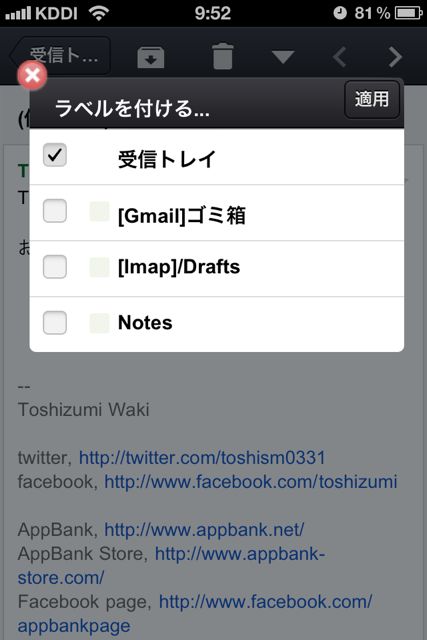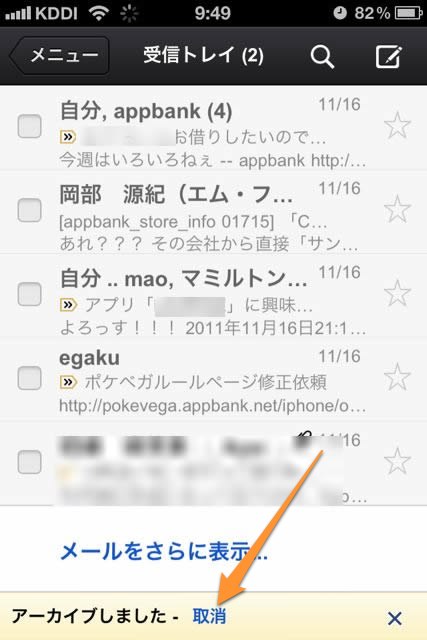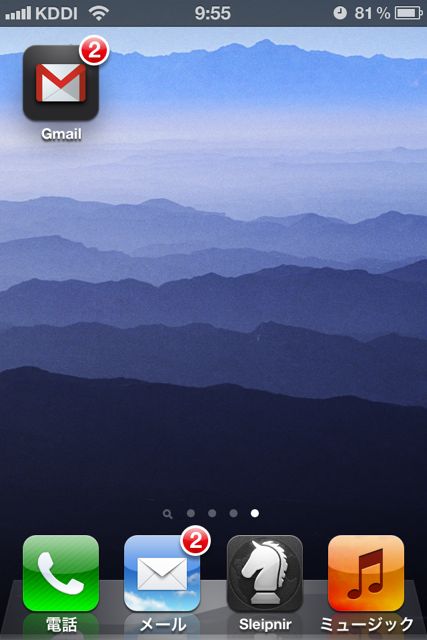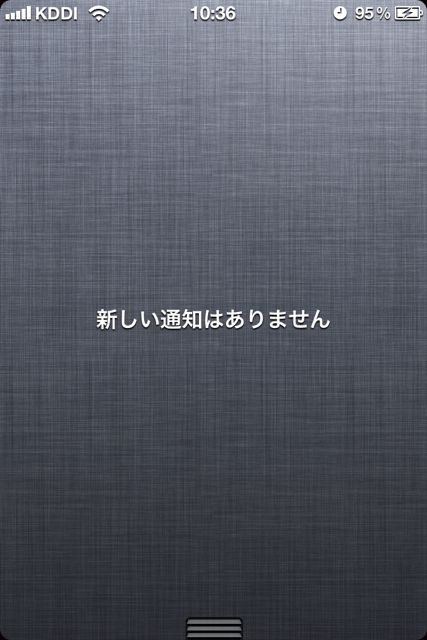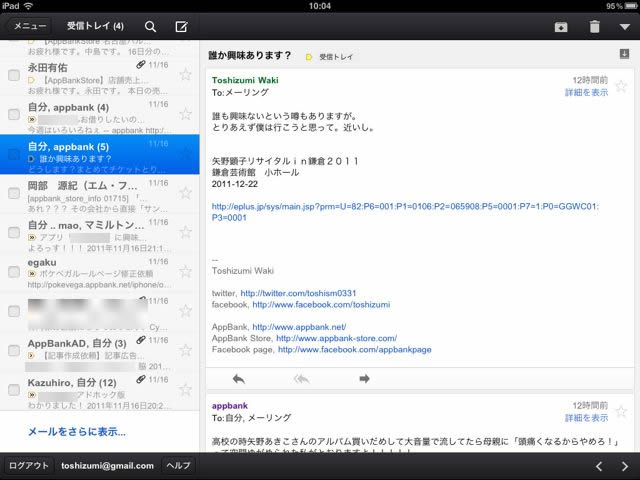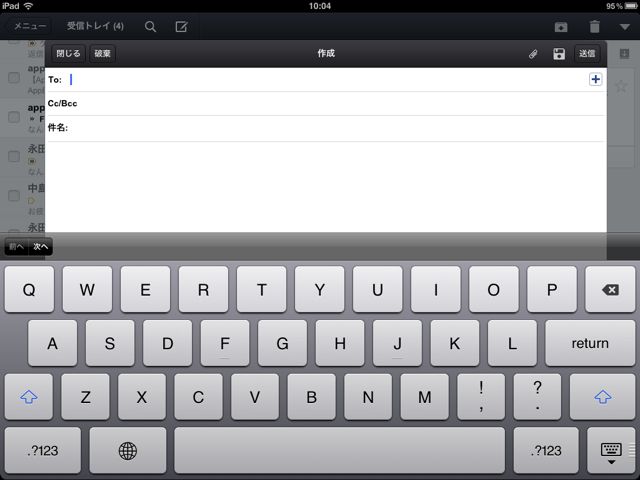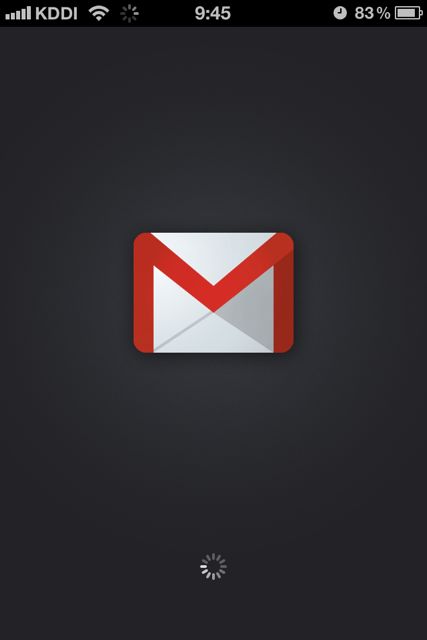
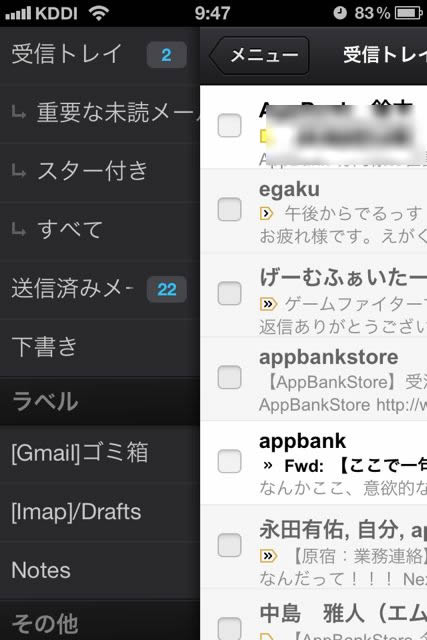
Google公式のGmailアプリがリリースされました。
Gmailらしい「スレッド表示」でメールを閲覧できたり、スターやラベルを使えたり、高性能な検索機能が使えたりします。
iPhoneに対応!ということで、通知センターで、新着メールをバッジと音でプッシュで確認できます(「バナー」での確認はできません)。メールを書く時に、メール作成画面から写真の添付ができるのは嬉しいですね。
それでは詳しく説明していきます。
ログイン
Gmailにログイン!ファイッ!
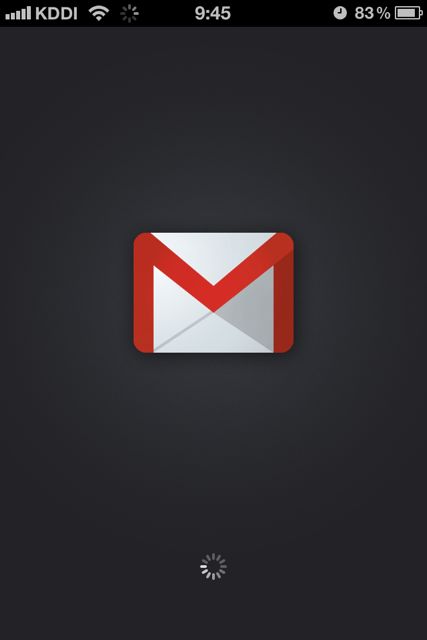
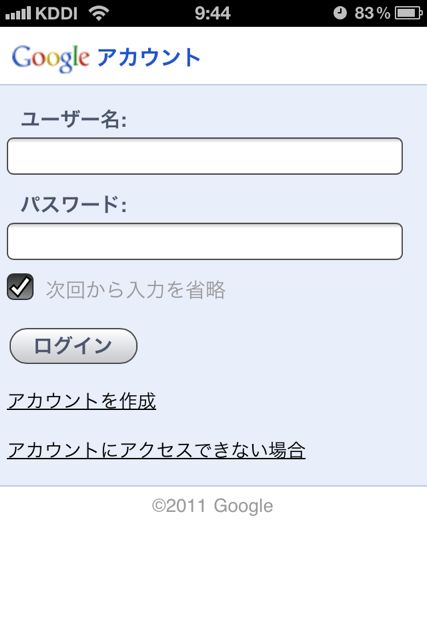
Gmailの使い勝手を確認していきます
こちらが一覧画面。
最近のGoogleっぽいデザインですね。
画面右側でスターの管理ができます。これはわかりやすいですね。
画面を下に引っ張ることでメッセージを更新したり、【虫眼鏡マーク】からメールの検索もできます。私が触った感覚では、iPhoneメールの検索より全然全然全然早いです全然。
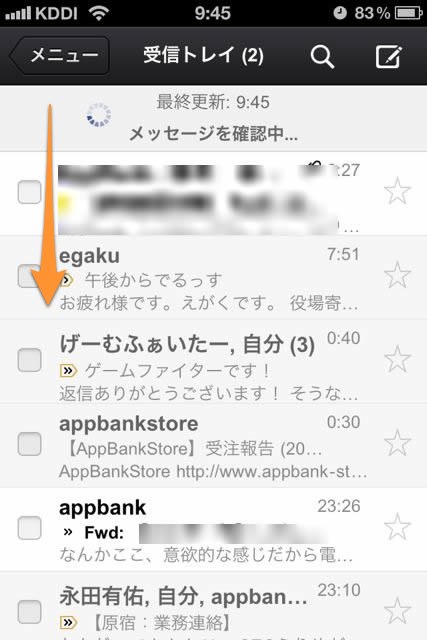
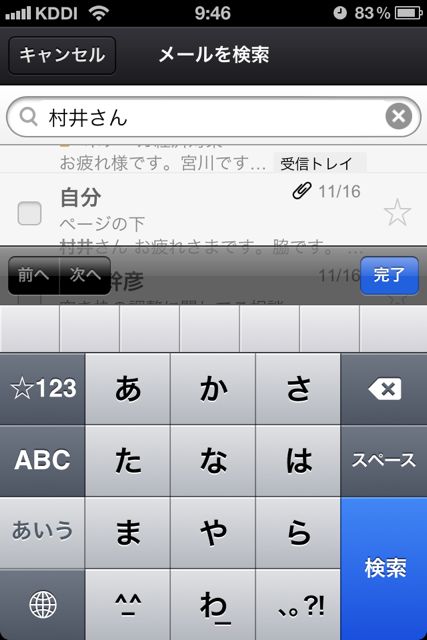
左上の【メニュー】をタップか、指で右へスワイプすることで、フォルダ一覧が表示されます。これは使いやすいかも。
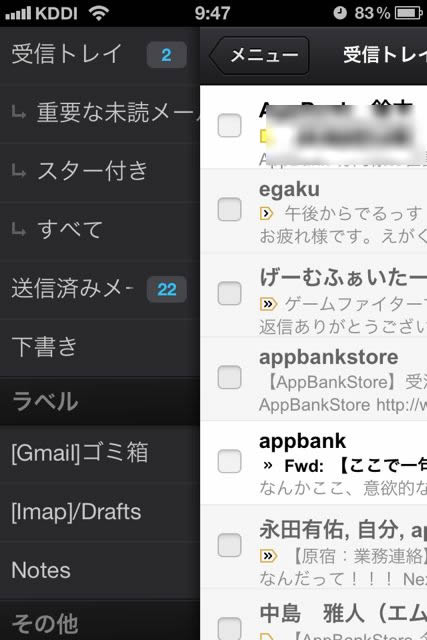
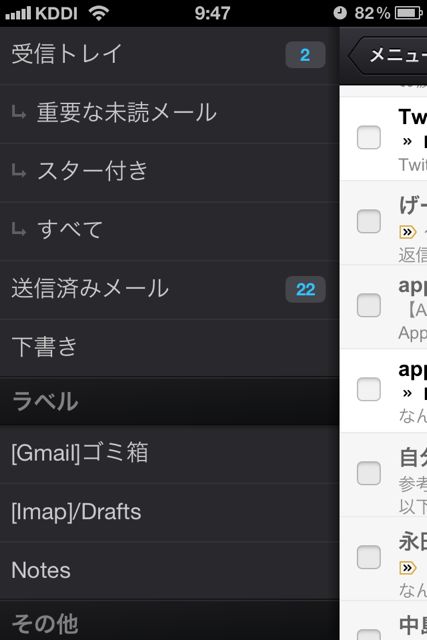
縦もね。
お次は、メール閲覧、作成画面を見ていきます。
Gmailらしいスレッド表示です。いいですね。
-元のメッセージを表示- とかも何気に良い。
画面下部から【返信】【全員に返信】【転送】が可能です。
右上から、【返信】【移動…】【ラベル…】【ミュート】【迷惑メールを報告】【印刷】【未読にする】が可能です。
こんなに機能なくてもいいのに!ってぐらいたくさんの機能が用意されてます。
【ラベル…】を選択で、こんな感じでラベルをつけることができます。
*日ごろラベルを活用してないので、たいしたラベルがなくてすんません
メールを間違えて「アーカイブ」したり、「ゴミ箱」に入れたりしても大丈夫。
Gmailらしい「取消」が可能です。
メール作成画面はこちら。【クリップ】をタップすることで、写真を貼付できます。これはiPhoneのメールアプリでも実装して欲しいステキ機能!ステキビジネス機能!
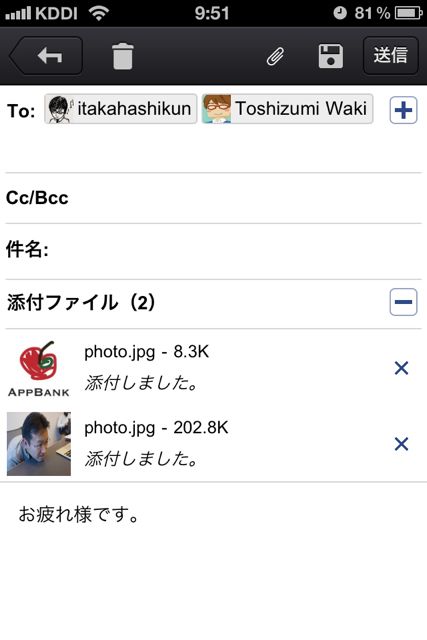
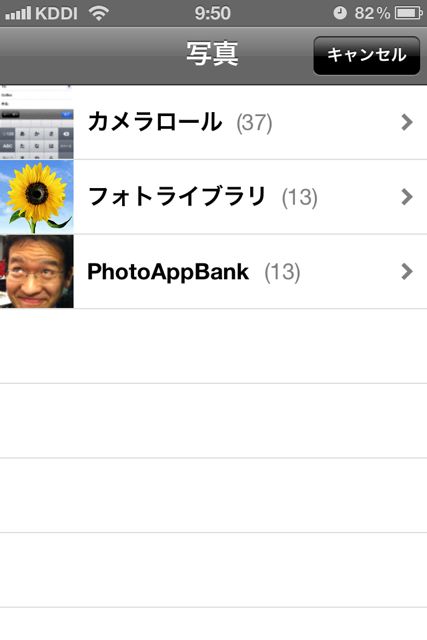
通知センターへの対応について
Gmailが通知センターに対応したということで、うおおお!!神対応!!!という声が聞こえてきますが、通知センターの全てに対応しているわけではないので注意が必要です。
今回、通知センターで対応している項目は「バッジ」と「サウンド」です。
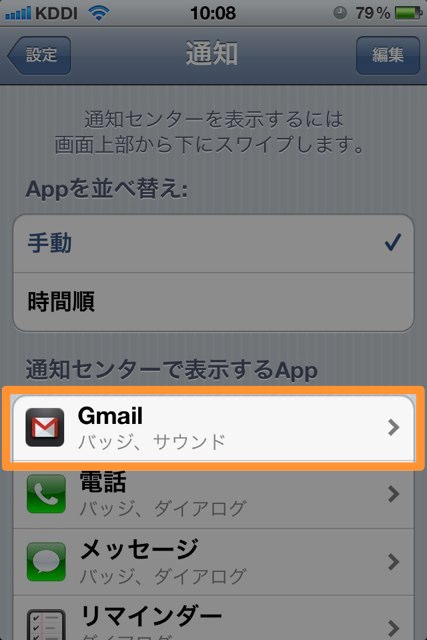
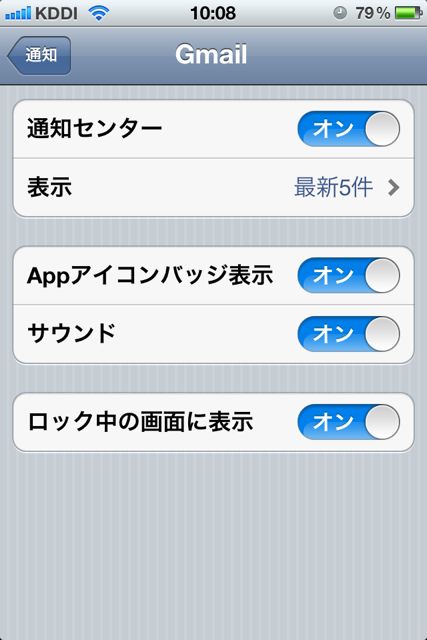
バッジは左の画像にある通りです。最新のGmailにある未読メール数が表示されます。
サウンドは、メールが来た時に音がなります。(これ、今使っているのですが、以外と便利です。)
通知センターの「バナー」には対応していません。
バナーとは、左のところに表示される機能のこと。(および、画面上部に時々表示される白いバナー)
こっちへの対応もして欲しいですね!
GmailはiPadにも対応
ユニバーサルアプリなので、iPadにも対応しています。
いいですね。
あのGmailの使い勝手を、できるかぎりiPhoneでも体験できるように作られたアプリだと感じました。「Gmailのあの機能をiPhoneでも。。。」という人にはとてもよいのではないでしょうか。
| 開発 | |
|---|---|
| 掲載時の価格 | 無料 |
| カテゴリ | 仕事効率化 |
| 容量 | 3.2 MB |
| 執筆時のバージョン | 1.0.2 |
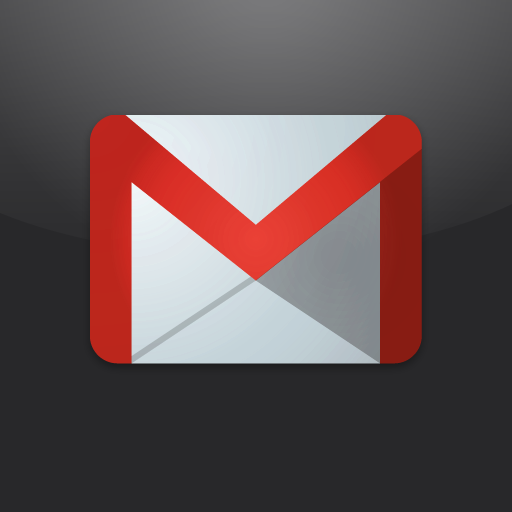
Gmail